Excel è uno strumento potente per rappresentare visivamente i dati in un piano cartesiano. In questo articolo, ti guideremo passo dopo passo su come creare un piano cartesiano su Excel utilizzando alcuni valori dati.
Cos’è il Piano Cartesiano
Il piano cartesiano è un sistema di coordinate bidimensionale che consente di rappresentare relazioni matematiche o dati su due assi: l’asse delle ascisse (x) e l’asse delle ordinate (y). Ogni punto nel piano è rappresentato da una coppia di valori (x, y), dove x è il valore sulla retta orizzontale e y sulla retta verticale.
Si possono rappresentati diversi tipi di numeri: interi dove i valori negativi sono riportati a sinistra sull’asse delle ascisse e in basso per quelle delle ordinate. Ma anche valori decimali o frazioni.
I Dati da Inserire
Per creare il piano cartesiano su Excel, considera i seguenti valori:
| x | y |
|---|---|
| 11 | -4 |
| 6 | 7 |
| -4 | 6 |
| -8 | -3 |
| -9 | -11 |
| -10 | -21 |
Creare il Piano Cartesiano su Excel
- Inserisci i Dati: Apri Excel e inserisci i dati in due colonne separate, una per i valori di x e l’altra per i valori di y.
- Seleziona i Dati: Dopo aver inserito i valori, seleziona le celle contenenti i dati.
- Inserisci il Grafico a Dispersione: Vai sulla scheda “Inserisci” e scegli il grafico a dispersione (Scatter plot). Questo tipo di grafico è ideale per rappresentare dati su un piano cartesiano.
- Personalizza il Grafico: Una volta inserito il grafico, puoi personalizzarlo. Aggiungi titoli agli assi, imposta le scale appropriate per ciascun asse e dai un titolo al grafico.
- Ottimizza la Visualizzazione: Se necessario, puoi anche modificare i colori e lo stile dei punti per migliorarne la visibilità.
Conclusione
Creare un piano cartesiano su Excel è semplice e veloce. Utilizzando i dati forniti, puoi ottenere una rappresentazione visiva che ti aiuterà a comprendere meglio le relazioni tra le variabili x e y. Con Excel, puoi personalizzare il grafico per adattarlo alle tue esigenze, ottenendo così uno strumento potente per analizzare i dati.
Riferimenti | Guida e formazione su Excel
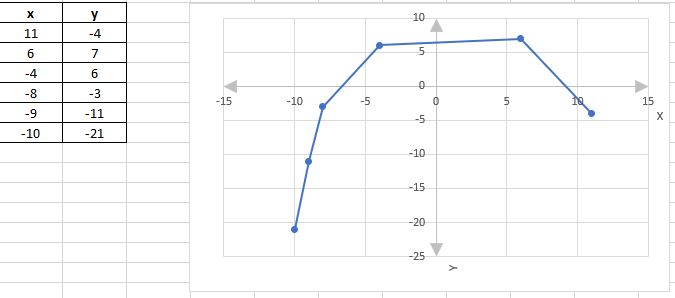

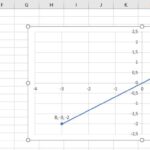
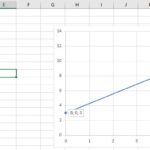

UN GRAZIE A TUTTI SPERANDO CHE I CANALI DTT SI VEDANO .
Come si riesce a capire se un tuo articolo è stato scelto ma non riconosciuto il compenso ?
Salve a tutti io sono in Italia e ho un conto banco posta ho associato al mio c/c un nuovo…
devo accettare il mifid posta x fare l isee dal sito
Dalla seconda in poi non mette il nome, ma mette il numero progressivo tra parentesi, poichè trova i link precedenti…